وقتی دان سندی را که قبلاً روی آن کار کرده بود باز میکند، Word در سمت راست پیامی میفرستد که میگوید "خوش آمدید! آیا میخواهید از جایی که کار را متوقف کردید ادامه دهید؟" دان هرگز از این ویژگی استفاده نمیکند و فکر میکردم آیا میتوان آن را خاموش کرد.
تنها راه غیرفعال کردن این ویژگی، انجام تنظیماتی در رجیستری ویندوز است. (هیچ راهی برای انجام آن در خود Word وجود ندارد.) بنابراین، اولین قدم این است که به طور کامل از Word خارج شوید.
بعد، ادامه دهید و ویرایشگر رجیستری را راه اندازی کنید. (شما می توانید این کار را با فشار دادن Windows+R ، تایپ regedit و سپس فشار دادن Enter انجام دهید.) همانطور که احتمالاً قبلاً می دانید، ویرایش رجیستری باید با دقت انجام شود، زیرا یک مرحله اشتباه می تواند منجر به یک سیستم غیرقابل استفاده شود. (اگر در مورد ویرایش رجیستری کمی بداخلاق هستید، ممکن است بخواهید یک نسخه پشتیبان از رجیستری انجام دهید یا یک نقطه بازیابی سیستم در سیستم خود تنظیم کنید. هر دو خارج از محدوده این نکته هستند، اما نباید در ردیابی نحوه انجام این کار مشکلی داشته باشید. انجام دهید.)
در ویرایشگر رجیستری، میخواهید از کنترلهای سمت چپ صفحه برای رفتن به کلید داده زیر استفاده کنید:
HKEY_CURRENT_USERSoftwareMicrosoftOffice16.0WordReading Locations
این کلید داده برای Word 2016 و نسخه های بعدی است. اگر از نسخه قدیمی ورد استفاده می کنید، بخش "16.0" چیزی متفاوت خواهد بود. (Word 2007 "12.0"، Word 2010 "14.0" و Word 2013 "15.0.") این کلید حاوی داده های لازم برای نمایش پیامی است که Don به آن اعتراض دارد. اگر کلید در سیستم شما وجود ندارد، یا از یک نصب کاملاً جدید Word استفاده می کنید یا از نسخه ای استفاده می کنید که از این ویژگی پشتیبانی نمی کند.
در صورت تمایل می توانید به سادگی کل کلید Reading Locations را حذف کنید. با این حال، این واقعاً مشکل را حل نمی کند، زیرا Word، با دیدن آن از دست رفته، دفعه بعد که یک سند را ذخیره و بسته می کنید، آن را دوباره ایجاد می کند. در عوض، باید مجوزهای پیشرفته روی کلید را به این صورت تغییر دهید:
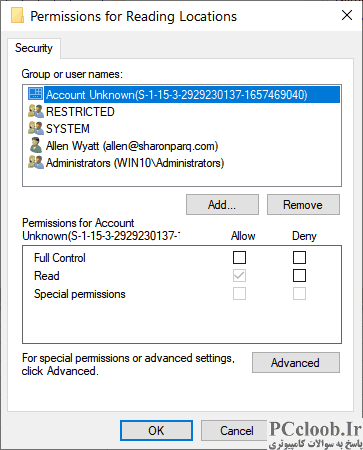
شکل 1. کادر محاوره ای مجوزها.
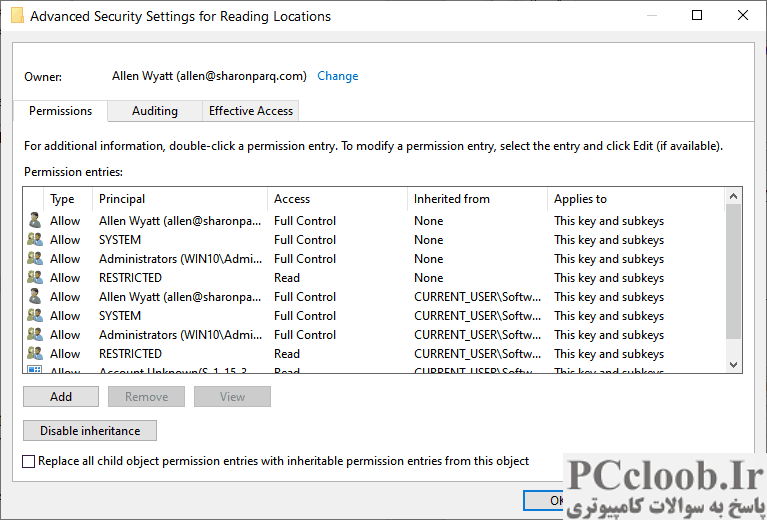
شکل 2. کادر محاوره ای تنظیمات امنیتی پیشرفته.
- روی کلید داده Reading Locations کلیک راست کنید. ویندوز یک منوی زمینه را نمایش می دهد.
- از منوی Context گزینه Permissions را انتخاب کنید. ویندوز کادر محاوره ای Permissions را برای کلید داده نمایش می دهد. (شکل 1 را ببینید.)
- در گوشه سمت راست پایین کادر گفتگو، روی دکمه Advanced کلیک کنید. ویندوز کادر گفتگوی Advanced Security Settings را نمایش می دهد. (شکل 2 را ببینید.)
- در پایین کادر محاوره ای، مطمئن شوید که کادر بررسی Replace All Child Object Permission Entries انتخاب نشده باشد. (ممکن است به طور پیش فرض انتخاب شده باشد، اما می خواهید مطمئن شوید که انتخاب نشده است - که کادر بررسی پاک شده است.)
- روی دکمه Apply کلیک کنید. ویندوز یک پیام هشدار امنیتی نمایش می دهد که از شما می پرسد آیا می خواهید ادامه دهید.
- روی دکمه بله کلیک کنید تا نشان دهید که می خواهید ادامه دهید.
- روی OK کلیک کنید تا کادر گفتگوی تنظیمات امنیتی پیشرفته بسته شود.
- ویرایشگر رجیستری را ببندید.
اگر بخواهید می توانید ویندوز را مجددا راه اندازی کنید، اما لازم نیست. (بعضی از افراد دوست دارند هر زمان که در رجیستری تغییری ایجاد می کنند، ویندوز را مجددا راه اندازی کنند.) دفعه بعد که Word را شروع می کنید و یک سند را باز می کنید، پیام توهین آمیز باید رفته
اگر به دلایلی از بین نرفته است، باید در ویرایش رجیستری خود کمی تهاجمی تر عمل کنید. دوباره ویرایشگر رجیستری را بالا بکشید و یک بار دیگر کلید داده Reading Locations را پیدا کرده و انتخاب کنید. سپس این مراحل را دنبال کنید:
- روی کلید داده Reading Locations کلیک راست کنید. ویندوز یک منوی زمینه را نمایش می دهد.
- از منوی Context گزینه Permissions را انتخاب کنید. ویندوز کادر محاوره ای Permissions را برای کلید داده نمایش می دهد.
- در بالای کادر محاوره ای، روی کاربر SYSTEM کلیک کنید.
- در قسمت Permissions، در کادر محاورهای پایینتر، روی کادر رد کردن در سمت راست خط کنترل کامل کلیک کنید.
- روی دکمه Apply کلیک کنید.
- کادر محاوره ای Permissions را ببندید.
- ویرایشگر رجیستری را ببندید.
Word را مجدداً راه اندازی کنید و اکنون همه چیز بهتر است. این رویکرد باعث می شود که کلید داده Reading Locations فقط خواندنی باشد، که مانع از نوشتن Word در آن می شود.